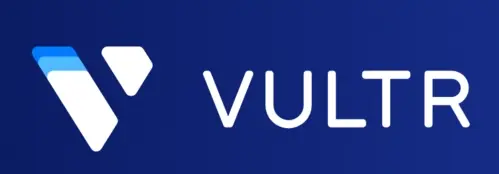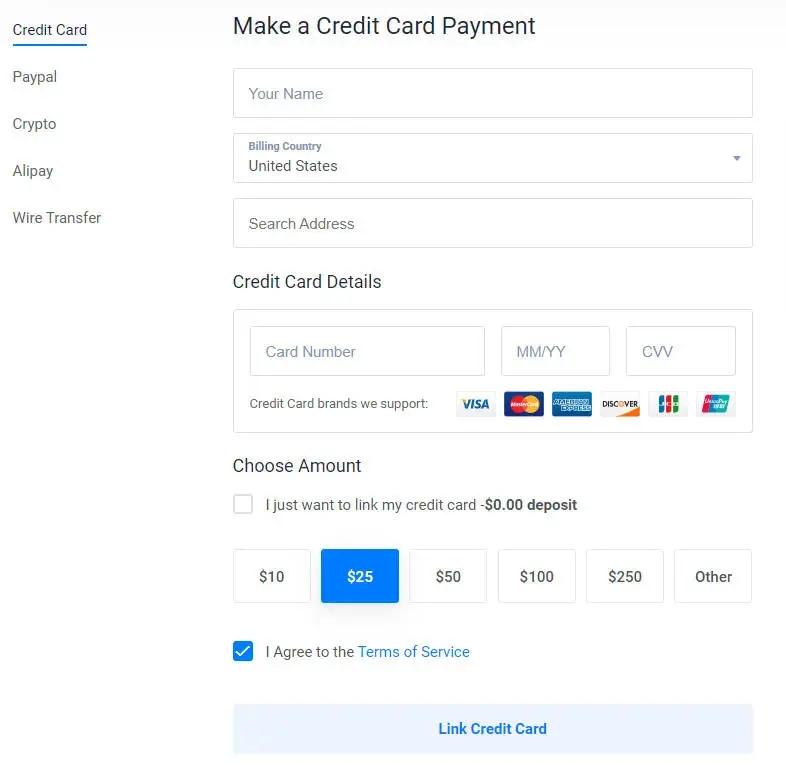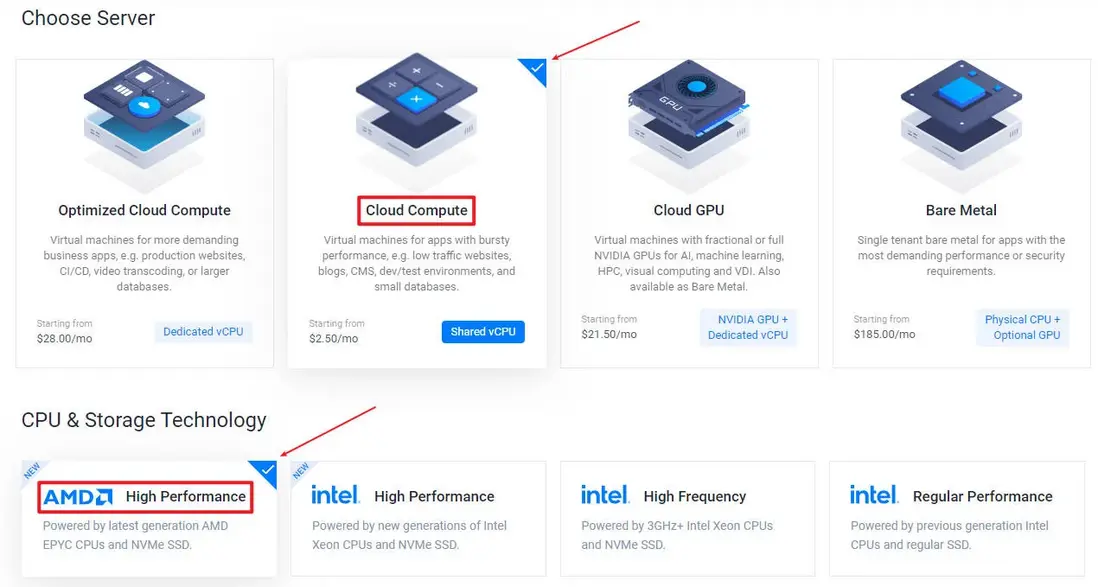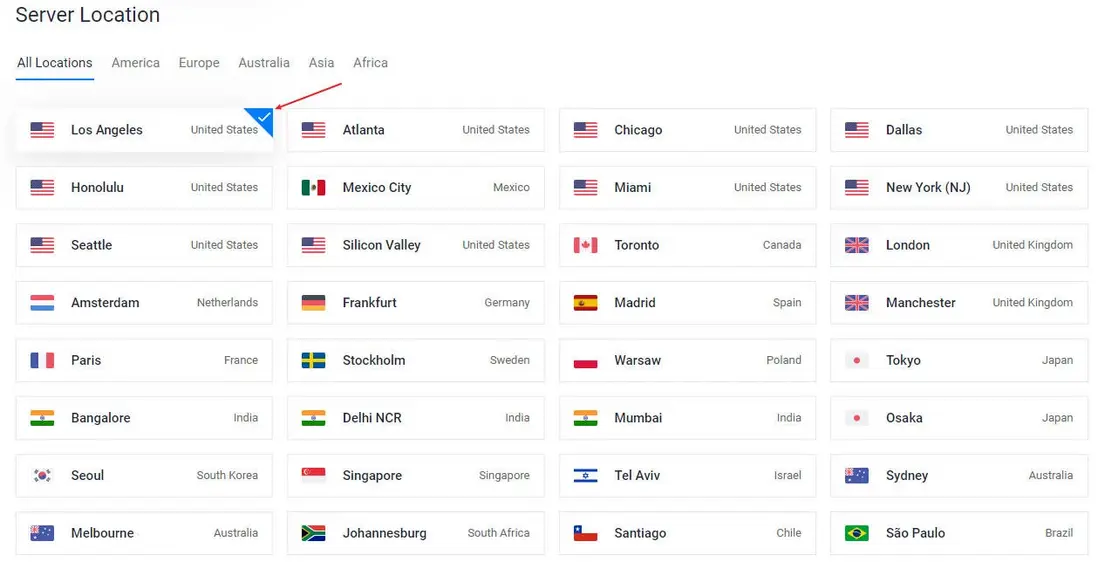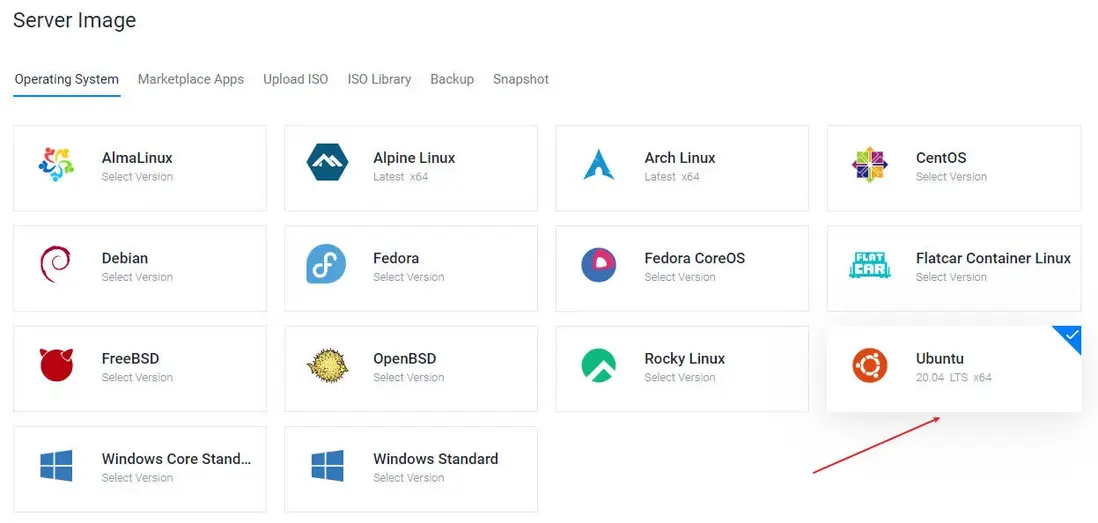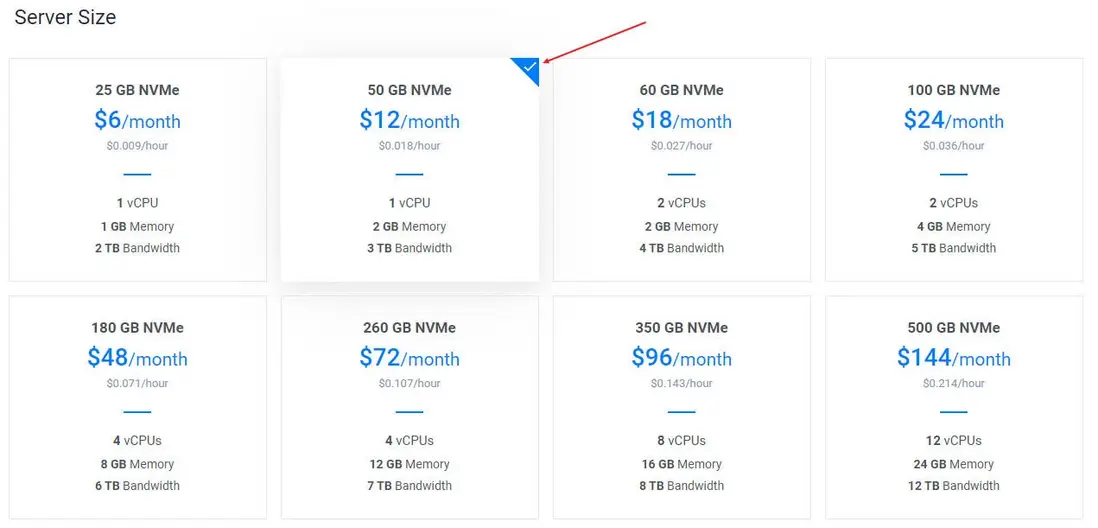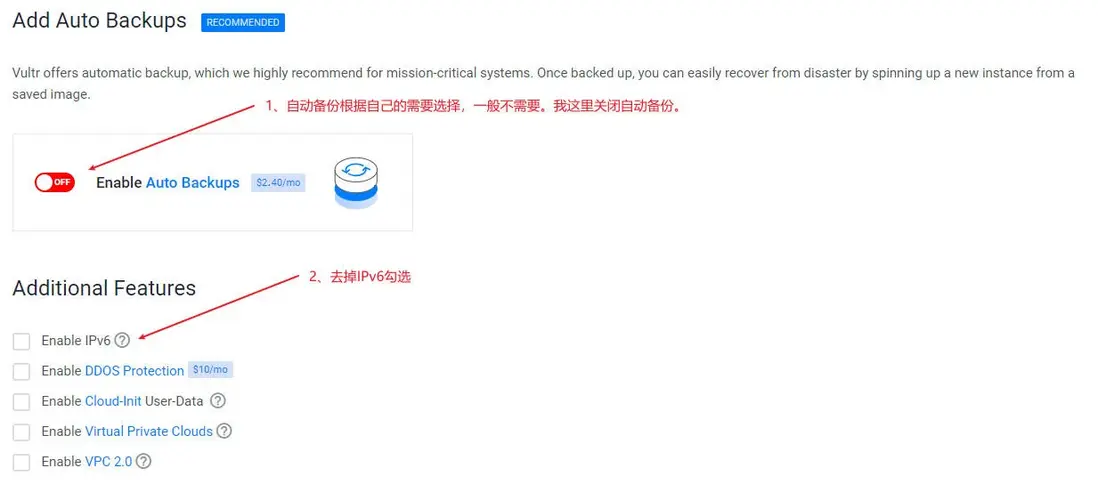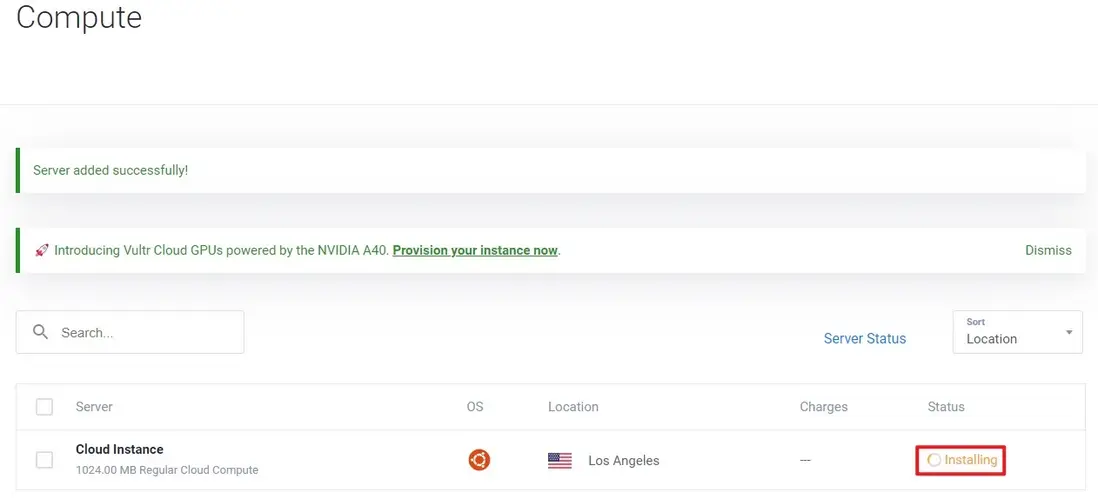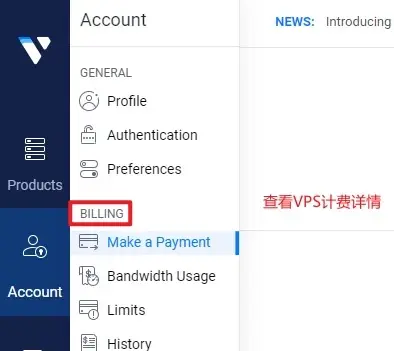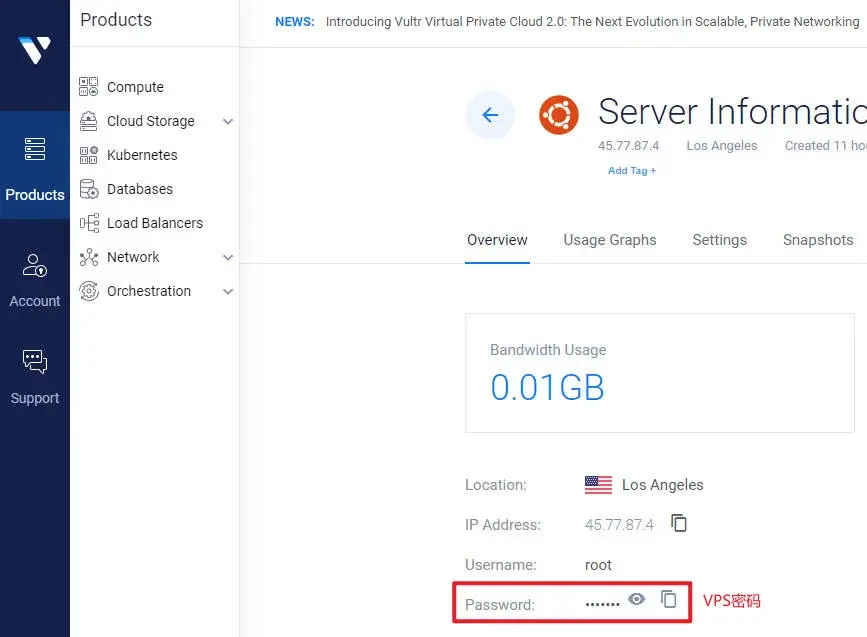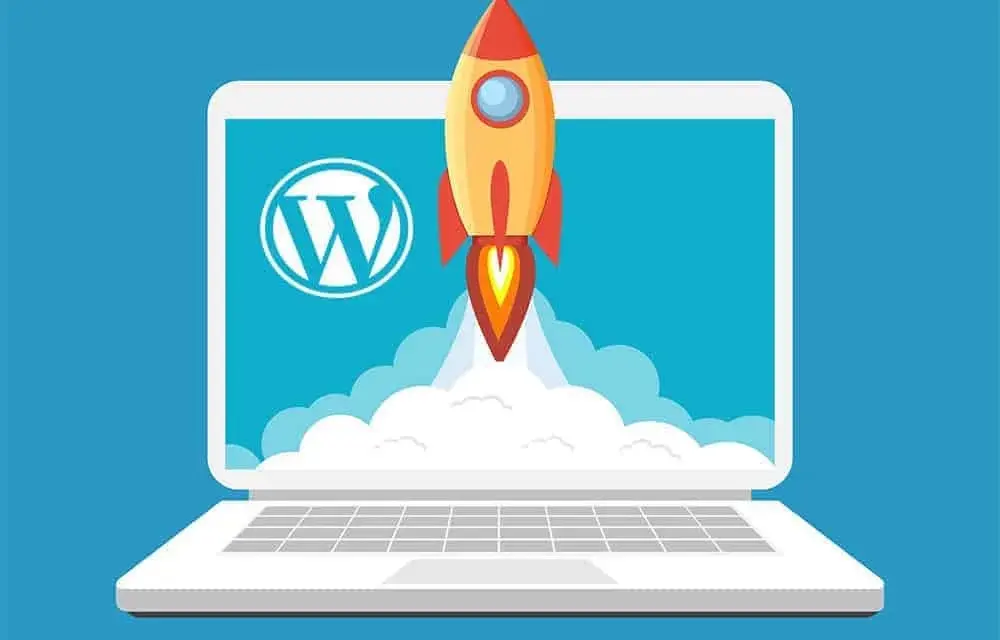這篇文章教你怎麼快速搭建VPS,你可以用這個VPS來搭建各種服務,比如參考《傻瓜式教程:WordPress搭建個人博客》搭建WordPress。Vultr最大的優勢在於它是按小時收費的,操作界面簡單,還有一點是支持支付寶付款。有關VPS的介紹和VPS服務器推薦可以參考我這個《最受歡迎的VPS服務器推薦》博文。
第一步:註冊Vultr用户
首先打開Vultr官網,然後通過郵箱進行用户註冊。
登錄成功之後,你就進入了Vultr的後台管理界面。
第二步:Vultr賬户充值
完成郵箱驗證後,系統會自動跳轉至Vultr的個人主頁。此時,我們需要進行充值操作。目前,Vultr已經支持支付寶付款,因此我們可以選擇使用支付寶充值25美元。Vultr的計費方式是按小時計費的,例如,如果你的服務器一個月費用為5美元,那麼每小時的費用將為5/30/24=0.0069美元。Vultr會自動從你的賬户中扣費,只要賬户餘額足夠。如果你在部署服務器後發現速度不理想,你可以隨時將其刪除(destroy),然後選擇另一個地區的服務器進行部署,這樣操作方便且實用。
Vultr 正在搞優惠活動,新用户只要充值 35 美元,就能額外得到 100 美元的獎勵,相當於賬户裏總共有 135 美元。這是 Vultr 吸引新用户的一種策略,無論如何,這個充值優惠還是很值得一試的!另外,還有一個更大的優惠,充值 100 美元可以獲得 300 美元的獎勵,充得越多,送得越多!
第三步:註冊VPS
一旦你的賬户充值成功,接下來就可以開始選擇VPS了。讓我們看看如何購買VPS。點擊右上角的圓形加號按鈕,選擇“創建新服務器”(Deploy New Server),即可進入服務器創建界面。
在這裏,你可以選擇服務器的配置。我個人推薦選擇第二個配置,這是一個性價比較高的選項,它使用了Cloud Compute和AMD架構。
我們在選擇國外服務器時,訪問速度和延時都至關重要,你可以考慮選擇位於日本和美國洛杉磯的機房。我個人選擇了美國洛杉磯的機房。
然後選擇的是系統鏡像,這個根據你的需要來選,我這裏選擇的系統為Ubuntu22.04。當然,你也可以上傳自己的系統。
接下來,選擇適合的價格套餐。我個人建議選擇2GB內存的套餐,價格為每月12美元,這樣可以確保後續運行流暢。這個配置也是和我WordPress搭建教程一樣的。
接下來是選擇是否啓用自動備份選項,默認情況下是開啓的,但是需要額外付費。根據你是否需要備份來決定是否開啓此選項。通常情況下不需要IPv6地址,取消勾選IPv6選項,其他設置可以保持默認不變。最後,點擊“立即部署”(Deploy Now)來創建你的VPS。
接下來,你將在VPS頁面上看到服務器正在創建中。
第四步:瞭解如何付費
在你的VPS生成費用之後,你可以在左側的"賬單"(Billing)選項中進行支付。
第五步:登錄VPS
當服務器狀態從紅色的“Installing”變成綠色的“Running”時,表示服務器已經正常運行。點擊服務器名稱以查看服務器的詳細信息。
在服務器信息頁面中,找到用户名(username)和密碼(password),這是我們通過SSH連接服務器的賬號和密碼。
接下來,我們可以通過ssh連接上服務器。
最後
我們現在完成了 Vultr 的註冊,也大致知道怎麼付費,怎麼連上服務器。其他的,就看你怎麼用這個 VPS 來搭建不同的應用了。在我的《傻瓜式教程:WordPress搭建個人博客》裏,講述瞭如何通過VPS一鍵式搭建WordPress,以及如何安裝WordPress主題Astra、網站編輯器Elementor、以及SEO插件Rank Math。
WordPress建站教程:手把手教你如何使用WordPress搭建網站
這篇文章將手把手地指導你如何快速完成WordPress的搭建。你可以利用WordPress搭建個人博客,甚至企業官方網站。只要你跟着本文的步驟走,即使小白也能輕鬆搞定WordPress網站搭建。首選你需要購買一個vps,並將你的域名解析到vps;然後連接你的雲主機,在vps上執行命令一鍵安裝WordPress;再接下來就是初始化你的WordPress了,安裝Argon模板、安裝RankMath SEO插件、安裝webp圖片速度優化插件
閲讀原文 》